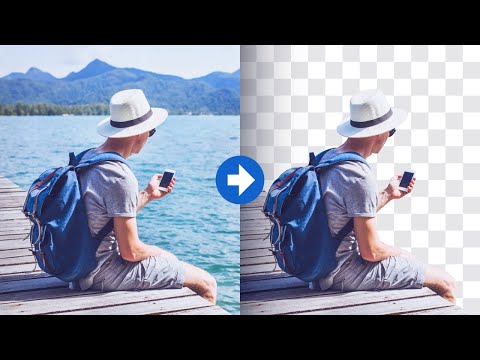Adobe Photoshop is een toepassing voor digitale beeldbewerking en fotobewerking waarmee u digitale foto's en ontwerpen kunt verbeteren. Adobe Photoshop is beschikbaar op de officiële website van Adobe en kan worden gedownload na aanschaf van de software of na aanmelding voor een gratis proefperiode van 30 dagen.
Stappen
Methode 1 van 3: Adobe Photoshop kopen

Stap 1. Navigeer naar de bestemmingspagina van Adobe Photoshop op https://www.adobe.com/products/photoshop.html en klik op 'Nu kopen'
”

Stap 2. Klik op het tabblad dat het beste weergeeft wie u bent
Photoshop kan worden aangeschaft voor individueel gebruik, zakelijk gebruik, studenten en docenten, of voor scholen en universiteiten.

Stap 3. Selecteer "Koop nu" naast het Photoshop-pakket dat het beste aan uw behoeften voldoet
Adobe Photoshop kan alleen worden gekocht of worden gebundeld met andere Adobe-programma's, waaronder Lightroom, Illustrator en meer.

Stap 4. Meld u aan bij Adobe met uw bestaande Adobe ID of selecteer de optie om een Adobe-account aan te maken
Deze login kan ook worden gebruikt met Creative Cloud, de applicatie die alle Adobe-producten beheert, inclusief Photoshop.

Stap 5. Volg de instructies op het scherm om uw transactie te voltooien en Photoshop te kopen
Wanneer dit is voltooid, begint Photoshop met downloaden samen met de Creative Cloud-desktopapp, die de rest van het installatieproces beheert. Het downloadproces kan enkele minuten duren, afhankelijk van uw netwerksnelheid.

Stap 6. Start Photoshop wanneer de installatie is voltooid
Photoshop kan rechtstreeks worden gestart vanuit het Creative Cloud Apps-paneel of vanuit de map Program Files op Windows-pc's en vanuit de map Applications in Mac OS X.
Methode 2 van 3: Adobe Photoshop 30 dagen proberen

Stap 1. Navigeer naar de gratis proefversie van Adobe Photoshop op

Stap 2. Meld u aan bij Adobe met uw bestaande Adobe ID of selecteer de optie om een Adobe-account aan te maken
Deze login kan ook worden gebruikt met Creative Cloud, de applicatie die alle Adobe-producten beheert, inclusief Photoshop. Nadat u zich hebt aangemeld met uw Adobe ID, begint Photoshop met downloaden samen met de Creative Cloud desktop-app, die de rest van het installatieproces beheert. Het downloadproces kan enkele minuten duren, afhankelijk van uw netwerksnelheid.

Stap 3. Klik na de installatie op "Start Trial" in het Creative Cloud Apps-paneel
U heeft 30 dagen de tijd om Photoshop gratis uit te proberen, waarna de knop "Proefversie starten" wordt vervangen door "Nu kopen" in het Creative Cloud Apps-paneel.
Als u besluit om Photoshop aan te schaffen nadat de gratis proefperiode is afgelopen, klikt u op "Nu kopen" en volgt u de instructies op het scherm om Photoshop te kopen en uw toegang tot de app te herstellen
Methode 3 van 3: Problemen met Photoshop-installatie oplossen

Stap 1. Zorg ervoor dat u beheerdersrechten heeft voor uw computer als u zich aanmeldt voor de gratis proefversie van Photoshop
In de meeste gevallen kunt u problemen ondervinden bij het openen van Photoshop als u niet bent aangemeld als beheerder.

Stap 2. Probeer uw internetbrowser bij te werken als u problemen ondervindt bij het kopen of downloaden van Photoshop
Een verouderde internetbrowser kan voorkomen dat u de nieuwste versie van Photoshop kunt kopen of installeren.

Stap 3. Schakel de firewall-instellingen van uw computer uit als u onverwachte foutmeldingen krijgt wanneer u Photoshop probeert te installeren
In sommige gevallen kunnen firewallinstellingen en beveiligingssoftware van derden de installatie van nieuwe apps verstoren.

Stap 4. Probeer Photoshop opnieuw te downloaden als u fout 206 krijgt wanneer u probeert de software te installeren
Fout 206 geeft netwerk- en verbindingsproblemen aan die kunnen optreden namens de servers van Adobe of uw eigen internetservice.